Affinity Photo 2 เป็นแอพสำหรับตกแต่งภาพที่มีฟังก์ชันการงานไม่แพ้ค่ายใหญ่ Affinity Photo 2 เป็นแอพที่ซื้อขาด ไม่ต้องจ่ายรายเดือน สามารถใช้ทดแทนโปรแกรมค่ายใหญ่ที่ต้องเช่ารายเดือนได้เป็นอย่างดี สำหรับใครที่ซื้อแอพ Affinity Photo 2 มาใช้แล้วช่วงแรกๆจะใช้งานยากสักนิด แต่พอชำนาญแล้วก็ใช้งานได้เป็นอย่างดี
สำหรับใครที่ถ่ายภาพเป็นแนวนอนแล้วต้องการหมุนให้ภาพเป็นแนวตั้ง ถ้าทำใน LR จะสามารถหมุนได้เลย แต่หากไม่ได้เช่าโปรแกรมรายเดือน และในเครื่องมีแอพ Affinity Photo ล่ะก็สามารถทำได้ง่ายๆ โดยที่
1. เปิดโปรแกรม Affinity photo 2 ขึ้นมา แล้วทำการลากไฟล์ที่ต้องการจะหมุนเข้าไป
2. เลือก Document --> Rotate 90 (แล้วแต่ว่าจะหมุนไปทางไหนนะครับ หมุนไปเรื่อยก็ได้)
4. เมื่อทำการ Canvas แล้วเป็นอันเสร็จสิ้นครับ ลอง Export ออกมาดูครับ
จะเห็นว่ารูปภาพเป็นแนวตั้งแล้วครับ

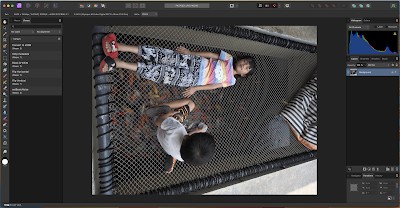


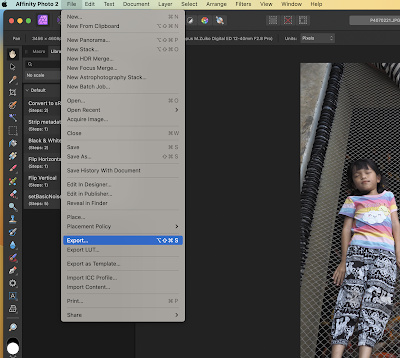

ความคิดเห็น